时间:2016-04-03 14:04 来源: 我爱IT技术网 作者:佚名
在做报表时候,经常需要对数据表进行透视图操作,本期小编来介绍一下如何创建数据透视图
前期准备工作(包括相关工具或所使用的原料等)
Excel2013详细的操作方法或具体步骤
首先打开EXCEL点击菜单栏上的“插入”。
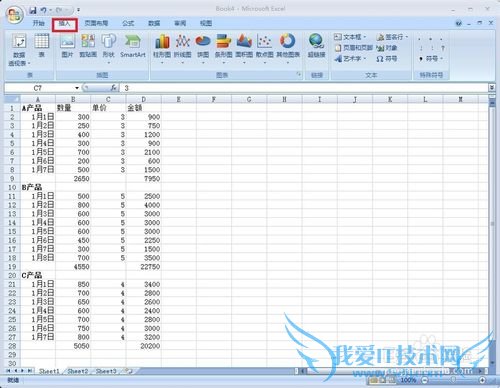
在“插入”菜单中,打开最左边的选项卡“数据透视表”,点击下拉按钮。有两个选项,选择“数据透视图”。

打开“数据透视图”后即可弹出选择项目,在对话框中设置“表/区域”并在下面选择“新工作表”,单击“确定”即可。
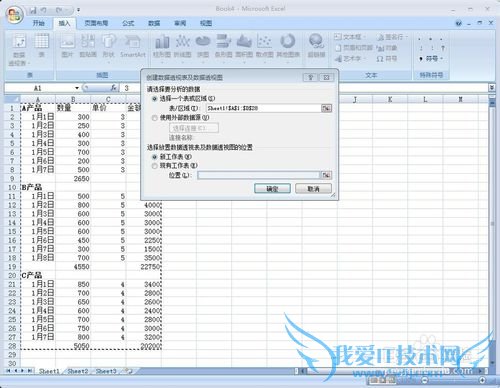
进入数据透视图界面,右侧为选择菜单,依据自己个人的需要对此菜单进行选择。
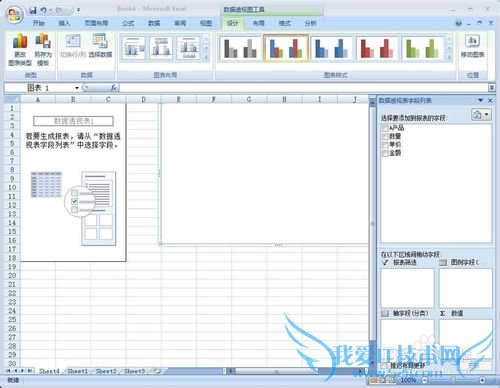
选择完毕后,右下方的轴字段中会体现你选择过的字段,选中一项点击鼠标左键选择需要的体现方式。

点击“移动到数值”那么图标即可形成在表格中。一共有四种选项,根据个人需要进行调节即可。
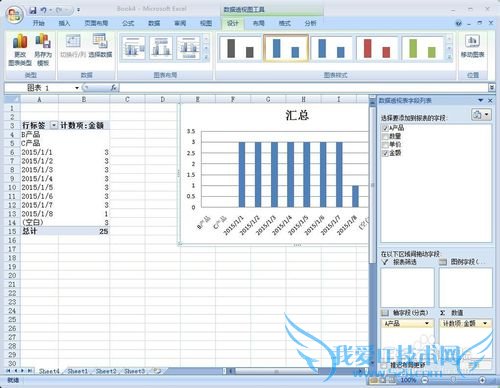
注意事项
本经验如果帮到你了请投上一票或者是分享给你的好友 。对本经验有不同意见的请留言本人非常乐意与读者交流。经验内容仅供参考,如果您需解决具体问题(尤其法律、医学等领域),建议您详细咨询相关领域专业人士。作者声明:本教程系本人依照真实经历原创,未经许可,谢绝转载。- 评论列表(网友评论仅供网友表达个人看法,并不表明本站同意其观点或证实其描述)
-
